Pernahkah anda ingin melakukan koneksi dengan wifi namun kesulitan untuk mencari IP Addres nya? banyak orang yang kesulitan untuk menemukan IP Address laptopnya sendiri. Padahal ada cara cepat untuk mengetahui IP Address.
Karena bandwidth terbatas, koneksi beberapa komputer ke internet perlu diputus sementara waktu untuk meningkatkan bandwidth. Untuk menghindari terputusnya koneksi komputer yang memang harus terkoneksi ke internet, masing-masing pengguna komputer diminta memberikan alamat IP komputernya untuk diputus oleh administrator jaringan.
Artikel ini akan memandu Anda mengetahui alamat IP di berbagai perangkat yang Anda gunakan. Di artikel ini Anda akan belajar mengetahui IP Address di laptop. Yuk simak cara cepat melihat IP Address diLaptop berikut ini
1. Melalui Command Prompt
Nah, salah satu cara cepat untuk melihat ip adress anda ialah dengan command prompt, yuk simak artikel berikut ini.
1. Buka Command Prompt
Cara pertama adalah dengan menekan tombol Windows dan R bersamaan. Cara kedua adalah dengan membuka Start Menu kemudian ketikkan Run. Setelah itu akan muncul gambar seperti di bawah ini lalu klik OK:
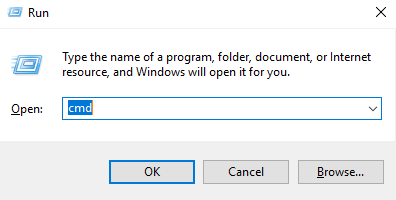
2. Masukkan Perintah Ipconfig
Setelah Anda klik OK, akan muncul kode-kode seperti ini lalu ketikkan perintah ipconfig dan klik Enter.

3. Buka Detail Koneksi
Kemudian akan muncul status Wi-Fi yang Anda gunakan lalu klik Details
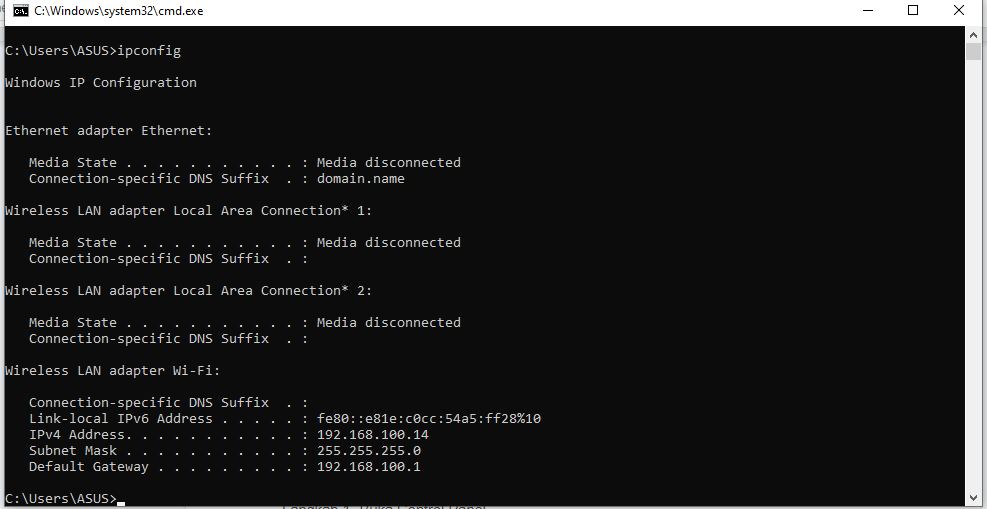
Baca Juga : Mengenal Pengertian Apa itu IP Address
2. Melalui Control Panel

Selanjutnya, cara cepat untuk melihat ip address anda ialah dengan control panel, yuk simak artikel berikut ini.
1.Buka Menu Control Panel, kemudian pilih Network Internet.
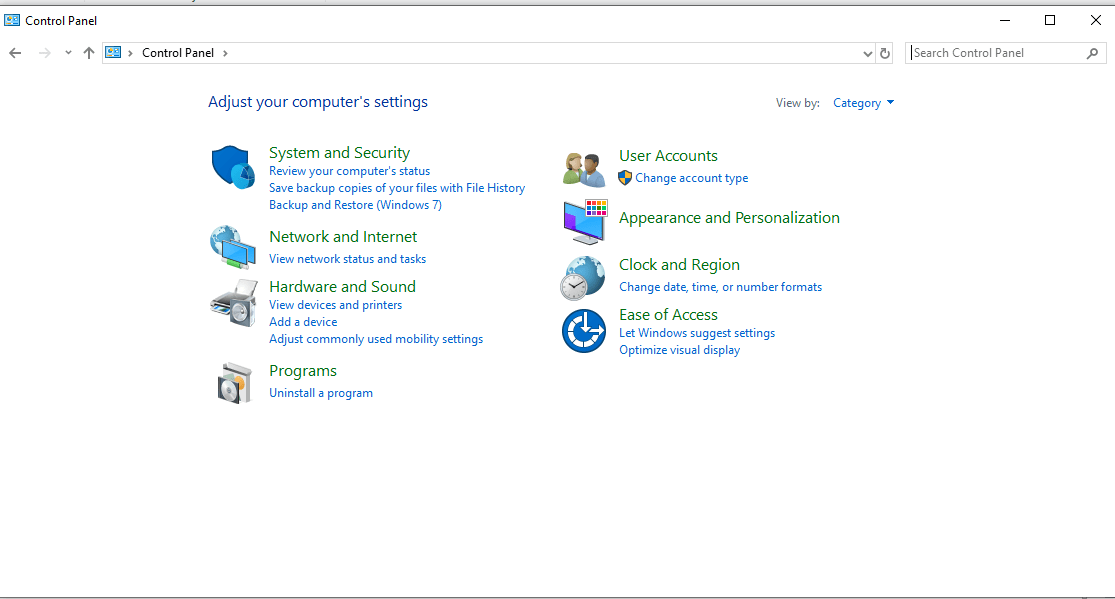
2. Setelah itu buka pengaturan Network and Internet dan Anda akan menemukan menu Network and Sharing Center. Kemudian klik submenu View network status and tasks.
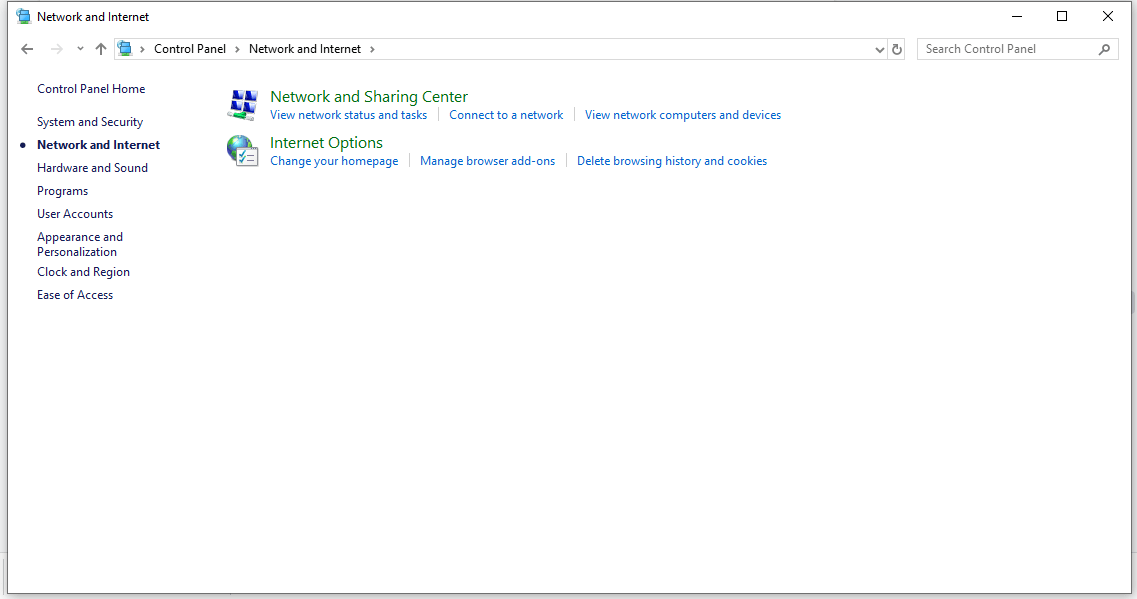
3. Setelah itu akan muncul menu seperti di bawah ini lalu klik koneksi Wi-Fi yang Anda gunakan.
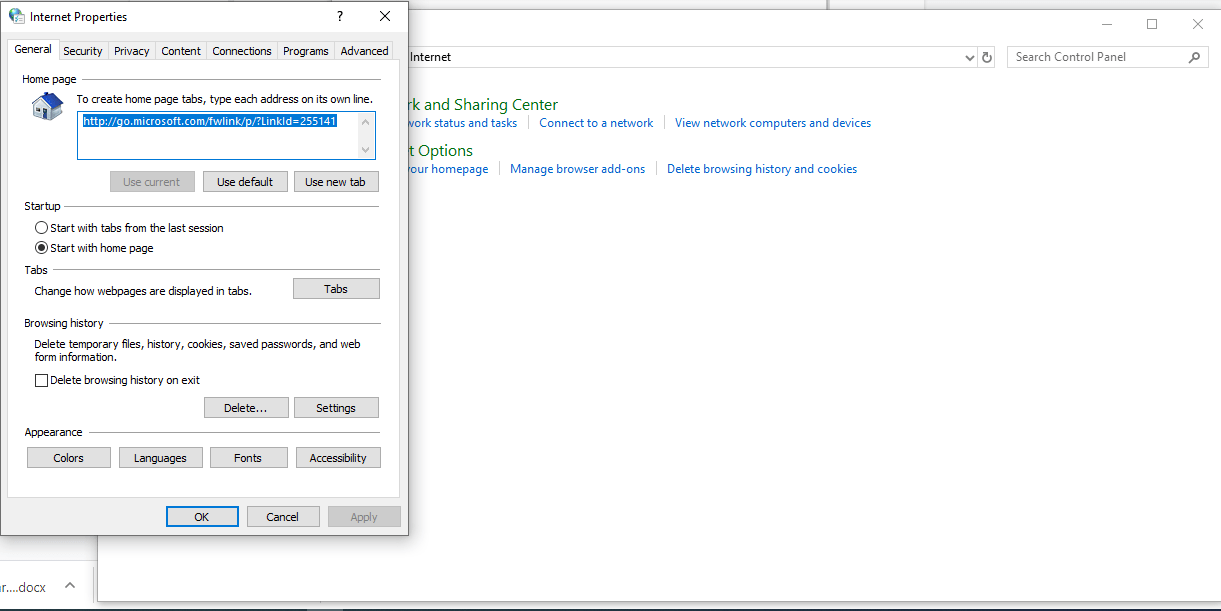
4. Kemudian akan muncul status Wi-Fi yang Anda gunakan lalu klik Details

5. Setelah itu akan muncul detail koneksi beserta alamat IP yang Anda butuhkan. Selesai!
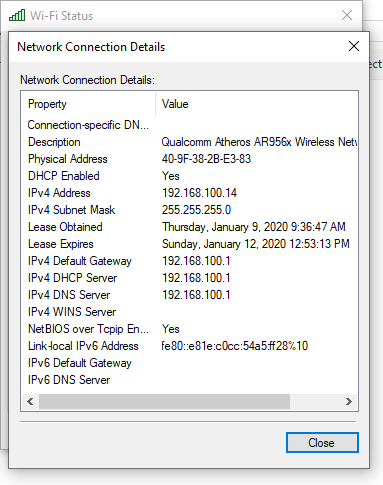
Baca Juga : Mengenal PTR Record dan Cara Menggunakan Reverse IP Lookup
Kesimpulan dan Penutup
Bagaimana menurut anda? mudah kan cara mengetahui IP Address anda. Dengan hanya menggunakan Command Prompt ataupun dengan Control Panel maka anda dapat dengan mudah melihat IP Address anda sendiri. anda tidak perlu pusing lagi melihat panduan yang kurang jelas dalam menjelaskan IP Address.
Dengan adanya IP Address, anda dapat memulai koneksi baik dengan koneksi IP maupun Sharing network dengan IP Address. Nah, Selanjutnya anda dapat melakukan praktek sendiri dirumah dengan mencoba mengecek IP Address anda sendiri.
![Cara Cepat Melihat IP Address di Laptop [Valid]](/cdn-cgi/image/w=660,f=webp,q=80/wp-content/uploads/2019/02/5-Alasan-Dan-Tips-Bisnis-Online-Melalui-Web-dan-Blog.jpg)

